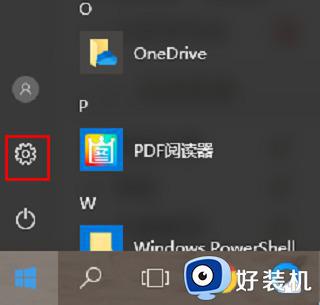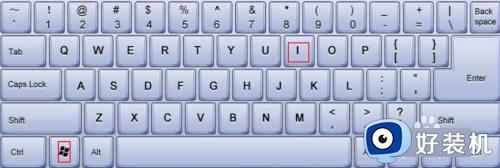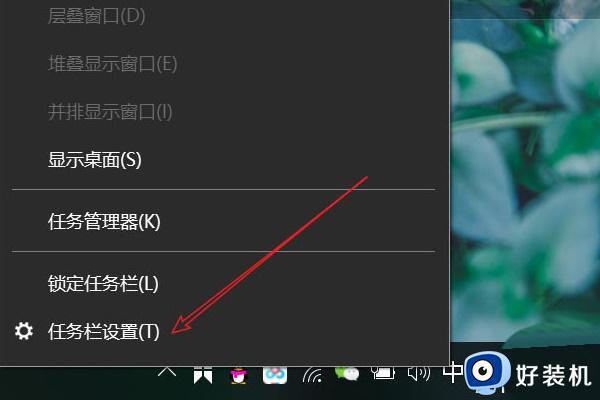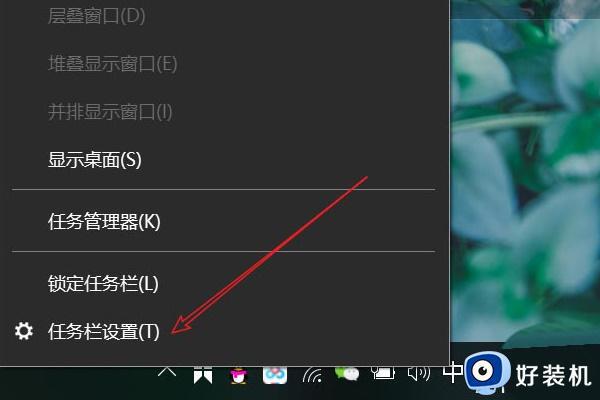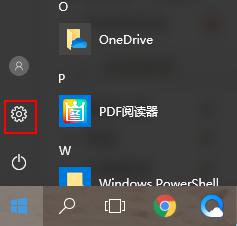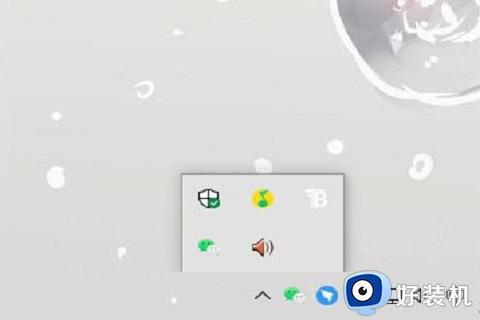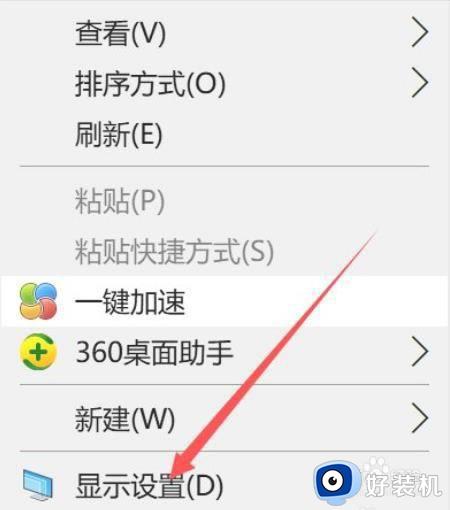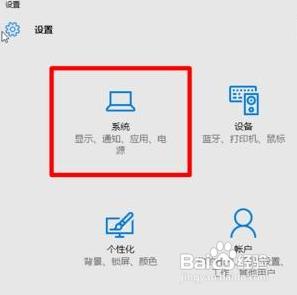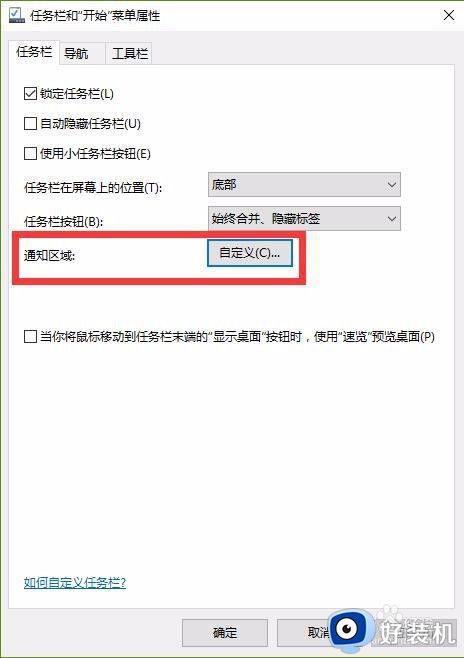win10右下角图标折叠隐藏怎么设置 win10隐藏任务栏图标的方法
时间:2023-11-07 09:24:32作者:zheng
我们可以通过win10电脑的任务栏右下角看到很多的应用或者功能图标,方便我们查看状态以及快速打开,有些用户想要将图标隐藏,让win10的任务栏更加整洁,但是却不知道win10隐藏任务栏图标的方法,今天小编就教大家win10右下角图标折叠隐藏怎么设置,操作很简单,跟着小编一起来操作吧。
推荐下载:电脑公司win10纯净版
方法如下:
1、点击设置
在Win10系统桌面上,点击左下角开始选择设置进入。
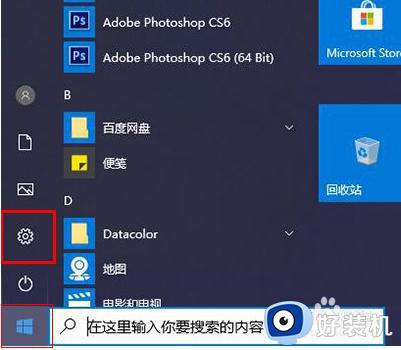
2、点击个性化
进入Windows设置界面,点击个性化进入。
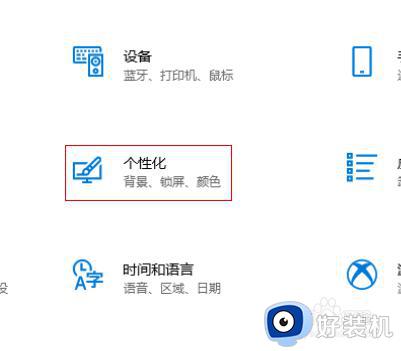
3、点击选择哪些图标显示在任务栏上
在个性化页面,依次点击左侧任务栏-选择哪些图标显示在任务栏上进入。
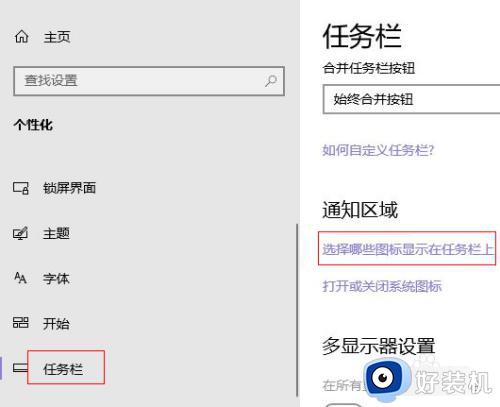
4、关闭通知区域始终显示所有图标开关
进入选择哪些图标显示在任务栏上界面,关闭通知区域始终显示所有图标开关即可。
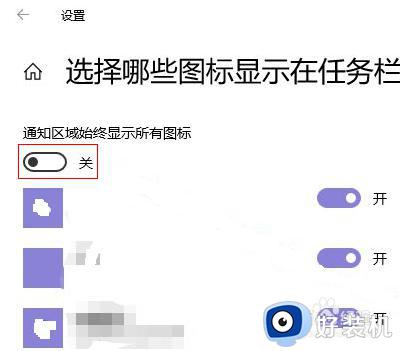
以上就是关于win10右下角图标折叠隐藏怎么设置的全部内容,还有不懂得用户就可以根据小编的方法来操作吧,希望能够帮助到大家。